Splunk - Lingkungan
Dalam tutorial ini, kami bertujuan untuk menginstal versi perusahaan. Versi ini tersedia untuk evaluasi gratis selama 60 hari dengan semua fitur diaktifkan. Anda dapat mengunduh pengaturan menggunakan tautan di bawah ini yang tersedia untuk platform windows dan Linux.
https://www.splunk.com/en_us/download/splunk-enterprise.html.
Versi Linux
Versi Linux diunduh dari tautan unduhan yang diberikan di atas. Kami memilih jenis paket .deb karena instalasi akan dilakukan di platform Ubuntu.
Kita akan mempelajari ini dengan pendekatan langkah demi langkah -
Langkah 1
Unduh paket .deb seperti yang ditunjukkan pada gambar di bawah -
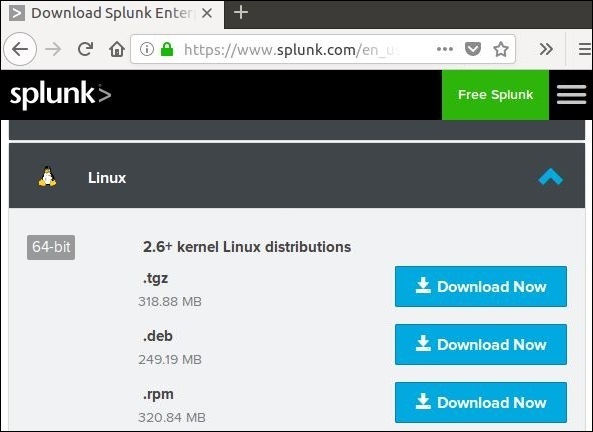
Langkah 2
Buka direktori unduhan dan instal Splunk menggunakan paket unduhan di atas.
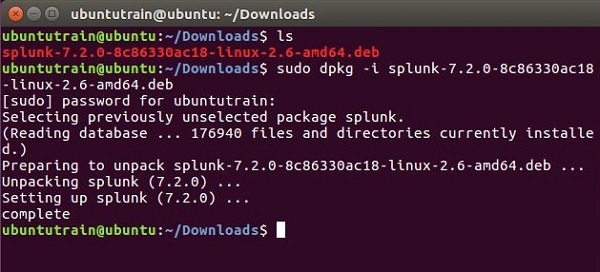
LANGKAH 3
Selanjutnya Anda dapat memulai Splunk dengan menggunakan perintah berikut dengan menerima argumen lisensi. Ini akan meminta nama pengguna dan kata sandi administrator yang harus Anda berikan dan ingat.
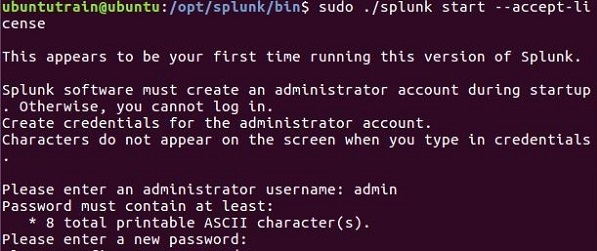
LANGKAH 4
Server Splunk memulai dan menyebutkan URL tempat antarmuka Splunk dapat diakses.
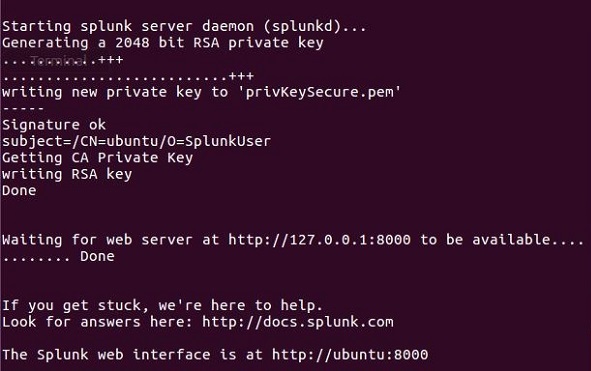
LANGKAH 5
Sekarang, Anda dapat mengakses URL Splunk dan memasukkan ID pengguna dan kata sandi admin yang dibuat pada langkah 3.

Versi Windows
Versi windows tersedia sebagai penginstal msi seperti yang ditunjukkan pada gambar di bawah ini -
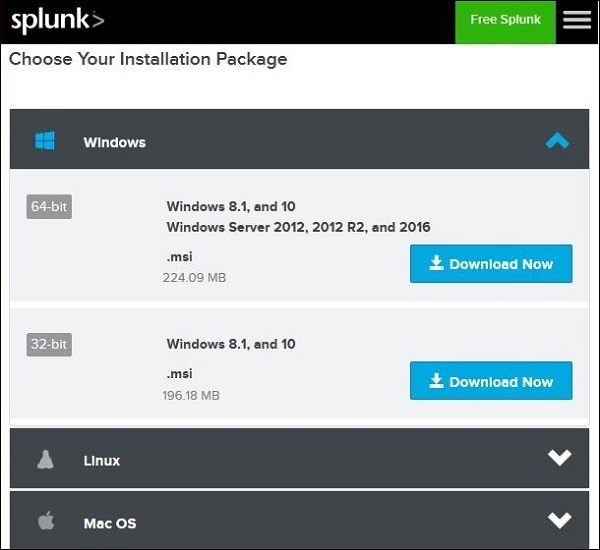
Mengklik dua kali pada penginstal msi menginstal versi Windows dalam proses yang lurus ke depan. Dua langkah penting di mana kita harus membuat pilihan yang tepat agar instalasi berhasil adalah sebagai berikut.
Langkah 1
Saat kami menginstalnya di sistem lokal, pilih opsi sistem lokal seperti yang diberikan di bawah ini -
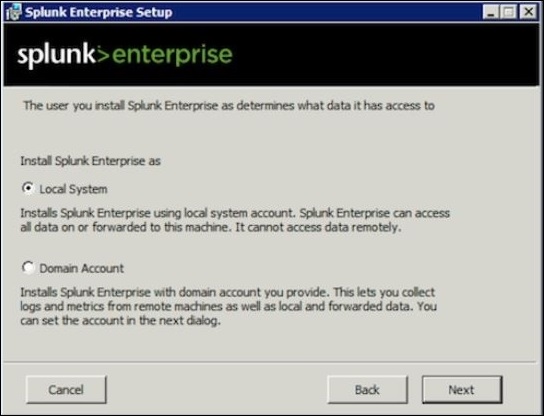
Langkah 2
Masukkan kata sandi untuk administrator dan ingatlah, karena ini akan digunakan pada konfigurasi mendatang.
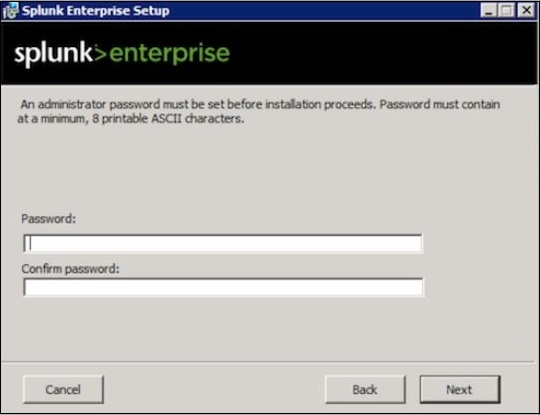
LANGKAH 3
Pada langkah terakhir, kita melihat bahwa Splunk berhasil diinstal dan dapat diluncurkan dari browser web.

LANGKAH 4
Selanjutnya, buka browser dan masukkan url yang diberikan, http://localhost:8000, dan login ke Splunk menggunakan ID pengguna dan kata sandi admin.
